金仕达卫宁THIS4医院信息管理系统操作手册-系统设置
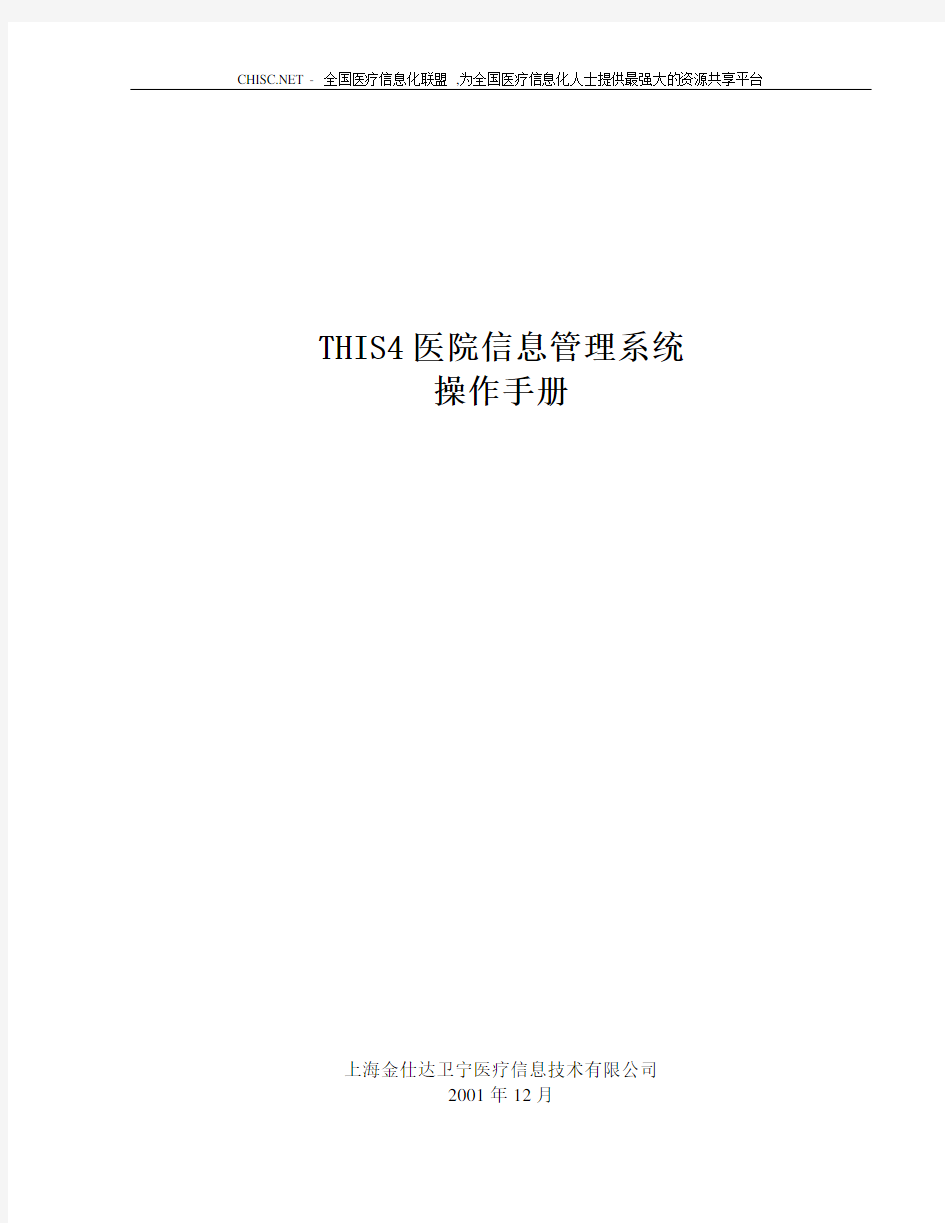
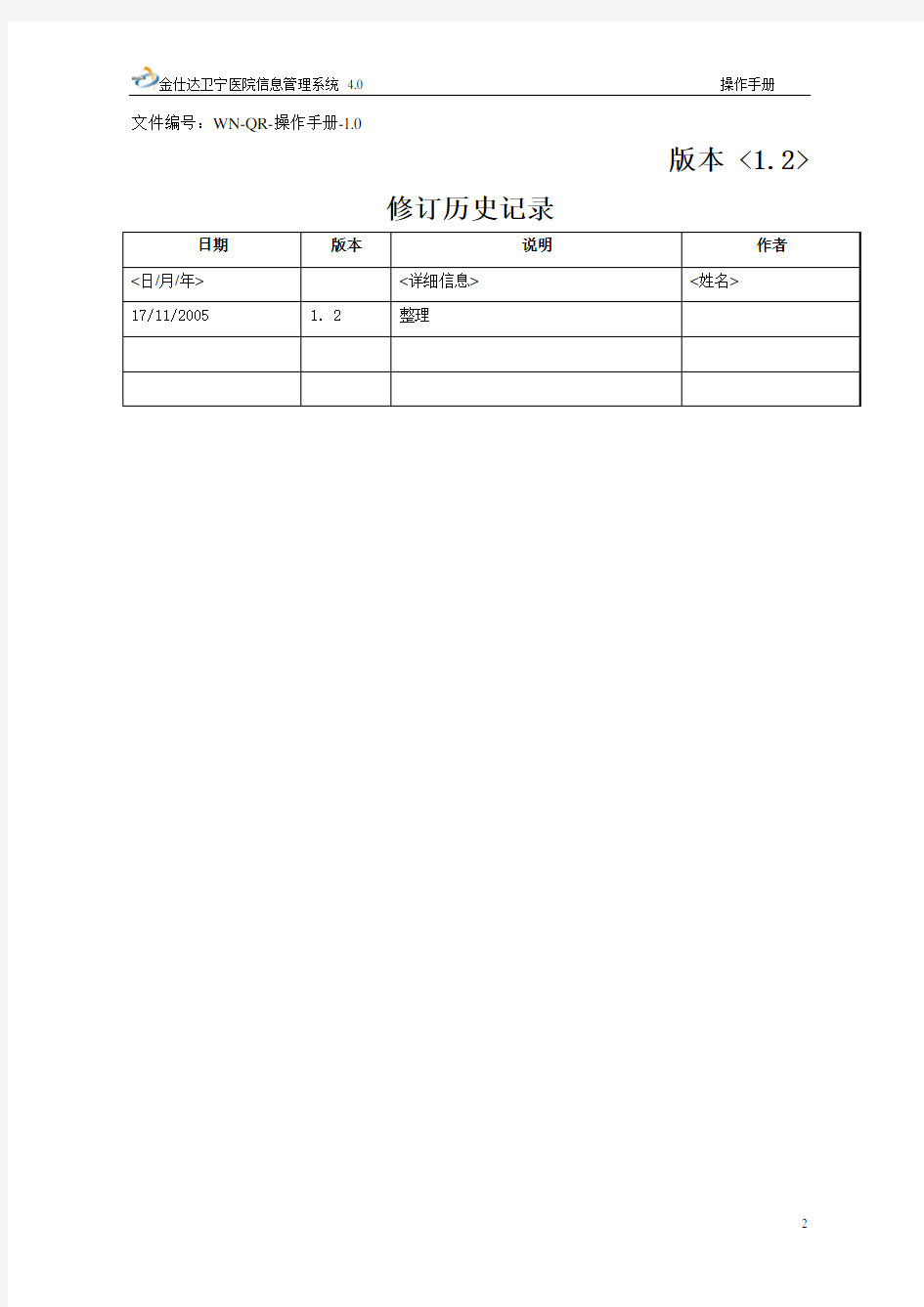
https://www.360docs.net/doc/2d18704796.html, - 全国医疗信息化联盟,为全国医疗信息化人士提供最强大的资源共享平台
THIS4医院信息管理系统
操作手册
上海金仕达卫宁医疗信息技术有限公司
2001年12月
文件编号:WN-QR-操作手册-1.0
版本 <1.2>
修订历史记录
目录
1系统概述 (6)
1.1基本操作说明 (6)
1.1.1基本术语 (6)
1.1.2基础表操作: (7)
1.1.3基础按钮操作: (8)
2、功能模块操作指南 (10)
2.1基础表 (10)
2.1.1一级科室设置 (10)
2.1.2、二级科室设置 (11)
2.1.3科室设置 (13)
2.1.4病区代码库 (14)
2.1.5国家代码设置 (16)
2.1.6民族代码设置 (16)
2.1.7地区代码设置 (17)
2.1.8职业代码设置 (18)
2.1.9血型代码设置 (19)
2.1.10社会关系设置 (20)
2.1.11职称设置 (21)
2.1.12患者类别设置 (22)
2.1.13危重级别设置 (23)
2.1.14卡类型设置 (24)
2.1.15拼音五笔字库 (25)
2.1.16计量单位设置 (26)
2.1.17科室类别库 (27)
2.1.18收费项目类别库 (28)
2.1.19原因代码库 (28)
2.1.20病案科室对应设置 (29)
2.1.21病人联系地址库 (30)
2.2财务 (30)
2.2.1收费大项目设置 (30)
2.2.2收费小项目设置 (32)
2.2.3特殊项目设置 (33)
2.2.4门诊会计设置 (35)
2.2.5住院会计项目设置 (36)
2.2.6门诊发票项目设置 (37)
2.2.7住院发票项目设置 (38)
2.2.8核算项目 (39)
2.2.9病案项目设置 (40)
2.2.10收费项目调价 (41)
2.2.11结帐费别模板 (41)
2.2.12门诊发票管理 (42)
2.2.13出入院发票管理 (44)
2.2.14收费项目调价查询 (45)
2.3.1医保科室设置 (46)
2.3.2退职情况设置 (47)
2.3.3保健情况设置 (48)
2.3.1人群分类设置 (49)
2.3.5公务员代码 (49)
2.3.6特殊人员设置 (49)
2.3.7单位性质设置 (50)
2.3.8付费单位编码设置 (51)
2.3.9病人类型设置 (52)
2.3.10医疗项目设置 (53)
2.3.11区县代码设置 (54)
2.3.12医保凭证类型库 (55)
2.3.13医保金额类型设置 (56)
2.3.14医保诊断代码设置 (56)
2.3.15医保代码设置 (57)
2.3.16医保计算设置 (58)
2.3.17医保报表设置 (59)
2.3.18医保病人信息库 (60)
2.3.19磁卡费别对应设置 (60)
2.3.20医保单独请求 (62)
2.3.21医保对账 (62)
2.3.22医保改账申请 (62)
2.3.23医保数据上传 (62)
2.3.24医保帐户查询 (62)
2.3.25医保数据上传(个体) (62)
2.3.26医保DBF上传 (62)
2.4、门诊系统 (62)
2.4.1收费代码设置 (62)
2.4.2收费窗口代码设置 (64)
2.4.3配药窗口设置 (64)
2.4.4发药窗口代码设置 (65)
2.2.5收发配窗口设置 (66)
2.2.6划价膏方定义 (67)
2.5、药品系统 (68)
2.5.1药库代码设置 (68)
2.5.2药库药品操作代码设置 (69)
2.5.3药房代码设置 (69)
2.5.4药房药品操作代码设置 (70)
2.5.5配药人员登记 (71)
2.5.6草药包煎设置 (71)
2.5.7药品入库方式设置 (72)
2.5.8药品出库方式设置 (72)
2.5.9供货单位设置 (73)
2.5.11药品剂型设置 (74)
2.5.12药品分类大类设置 (75)
2.5.13药品分类代码设置 (76)
2.5.14药品帐目设置 (77)
2.6、住院系统 (78)
2.6.1一级疾病代码设置 (78)
2.6.2ICD9设置 (79)
2.6.3ICD10设置 (79)
2.6.4治疗项目诊断码 (79)
2.6.5入院方式设置 (80)
2.6.6病人受控类型设置 (81)
2.6.7出院方式设置 (81)
2.6.8支付方式设置 (82)
2.6.9药品用法设置 (82)
2.6.10手术等级代码设置 (83)
2.6.11手术房间设置 (84)
2.6.12切口等级设置 (85)
2.6.13手术麻醉设置 (86)
2.6.14特殊字符设置 (87)
2.6.15手术体位名称库 (87)
2.7、设置 (88)
2.7.1可调参数设置 (88)
2.7.2医院参数设置 (89)
2.7.3职工操作员登记 (90)
2.7.4位权限设置 (91)
2.7.5机器IP设置 (92)
2.8、物资设备 (93)
2.8.1卫生材料对应设置 (93)
2.8.2科室材料基数设置 (94)
1 系统概述
1.1基本操作说明
1.1.1基本术语
1.单击:单击鼠标左键一次;
2.双击:快速点击鼠标左键两次;
3.右键菜单:点击鼠标右键后弹出的菜单;
4.复选框:同word里的复选框,单击后在框内打钩,表示选中,单击偶数次,表示
还原。可选多项。
5.单选钮:同word里的单选钮,单击后,圆圈内打点,表示选中,单击偶数次,表示
还原,只能选一项,若同时选两项,则系统默认后选中者有效,前者内的点自动消失。
6.下拉列表框:同word里的下拉列表框,单击小三角后在下拉菜单中选中需要的项。
7.输入框或编辑框:可直接在里面输内容的空白框。
弹出的showlist窗口
7.1)showlist窗口:选定某一编辑框后回车,弹出的窗口为showlist窗口。如图,选
定普通挂号费)下的编辑框后回车,弹出的showlist 窗口如图示。2)拼音字头输入法:在
界面的输入框(图中例子是在普通挂号费编辑框)中输入所需内容的拼音首字母,如在输
入“t ”后回车,在系统弹出的showlist 窗口中将显示所有首字的首字母为“t ”的所有选
项,若希望再精确些,可多输一些首字母,如要在编辑框内输入的是“特需挂号费”,则只
需在编辑框内输入“txghf ”后回车,即可将之填入编辑框,但注意一定要正确填写首字母,
否则无法填入。以上方法同样可在showlist 窗口的查找编辑框内实行,注意将showlist
窗口的动态查询复选框打上构。拼音字头法适用于为规范起见,必须用选择法输入的所有
编辑框。
1.1.2基础表操作:
表类型一、 ②
③
④
① ⑤
右键菜单 列表框
图3.1.1 ⑥
⑦
⑧
⑨
⑩
①单击该行任意一处后,小三角会选中该行。如图表示选中第五行。
②保存按钮:各种操作完成后,退出之前单击该按钮才有效。
③取消按钮:在各个操作保存前,单击③,表示撤销该操作。
④删除按钮:选中某行后,单击该按钮,此行即被删除。
⑤插入按钮:选中某行后,单击插入按钮,即可在新增的空行中输入内容,后单击
按钮,可实现增加功能。
⑥拼音按钮:单击该按钮,可自动生成相应行的拼音和五笔。
⑦打印按钮:单击后可进行打印设置和打印。
⑧排序按钮:单击该按钮后,弹出级连菜单,用户可根据需要或喜好按如下内容对该表
进行排序:代码、一级科室名称、拼音、五笔和备注。
⑨查找按钮:单击后,会弹出级连菜单(内容为:代码、一级科室名称、拼音、五笔和
备注)选如选中代码,则系统弹出对话框,在框内输入要查询内容的代码号,即可查到要查
的内容。
⑩缺省按钮:选中某行后,单击该按钮,当前行字符变为红颜色,表示该行为缺省值。
退出按钮:编辑、设置或查看完该列表后,单击该按钮,可退出。
右键菜单:选中某行后,单击右键,弹出该框,拷贝即复制功能、删除、插入、缺省值
和退出功能分别同④、⑤、⑩和功能。取缺省值即将该行的缺省值设置取消。
1.1.3 基础按钮操作:
1.定位按钮:在相应的输入框内输入查询条件后,单击该按钮,即可定
位到相应的内容上(小三角表示)。
2.翻页按钮:一般由四个按钮组成,单击各按钮,从左到右分别表
示起始页(条)、前一页(条)、后一页(条)和末页(条)。
按姓名查询:在表格的右上方,有一个“输入姓名”框,输入姓名中任意一个字后回车确认,可以模糊查找到相关的个人档案(见图3-5-2)。
组合条件查询:用户可以同时定义多个查询条件进行组合查询。点击表格对应列上的下拉框,用户可以选择已有条件也可以进行自定义。若选择“自定义”项(见图3-5-3),系统会显示一个自定义选择条件框,设置好筛检条件后点击“确定”,系统将会显示符合条件的个案(见图3-5-4)。
主窗口表格还设计了强大的排序功能。用户可以点击相应的列名进行排序,排序以后,系统会在对应的列名上显示相应的标志。
分页显示:对于检索记录的显示可以分页或全部,用户可根据需要选择显示方式(图3-5-5)。
●业务右键菜单:在业务主窗口中单击右键,弹出一个功能快捷菜单。菜单的选项分为公用菜单和业务菜单两种(图 3-5-6)。
公用菜单:如“刷新数据”可以刷新管理对象列表数据,“导出数据”可以将数据到出为文本格式。
业务菜单:具体的业务模块的入口,根据具体的业务模块进行显示。
●多项选择操作:对于有多个选择项目的内容,系统提供了“多项选择”功能。如图3-5-7多项选择所示,窗口左侧显示的是所有可选项目,右侧显示的是所有已选项目。多选操作主要有三种:
添加选项:在“加入选择”输入框中输入项目编号,以回车键确认。该项目就会从左侧可选列表进入右侧已选列表,或选择项目后点击“选择”按钮。
删除选项:若想从已选列表中去除某个选项,只要在“加入选择”输入框中输入该项目的项目代码,并以回车确认即可。
“其他”选项:对于选择的项目为“其他”的情况,需要在“其它内容”中输入具体内容方
可保存。
●单选窗口操作:单选分为两种类型,一种在下拉选项中选择;另一种选择所列项目前的选择框(单选钮)。
●动态查询窗口操作:系统对于地址编码输入采用动态查询窗口。在窗口下方有一个“动态查询”选项,选中该选项以后,用户在编码拦中变更了输入的编码后,系统会自动匹配出对应的地址。
●档案查询窗口操作:输入相关查询条件后,点击“查询”按钮找到符合条件的个案“确定”退出,若无法找不到符合条件的个案,则点击“新增”新登记“个人档案”(图 3-5-8)。
●填写栏底色为黄色的,说明该栏数据无法修改或不需输入。
●凡是项目前有*号的都是必须填写的项目。
2、功能模块操作指南
2.1基础表
基础表用于各种基础表格(单击基础表,可在下拉菜单中看到这些表各名称)的设置,只有在基础表设好后,整个系统才能运行。各种表可分为基础字典类和业务类两种,其中基础字典类即是公司免费赠与各客户的资源如国家代码设置、民族代码设置、地区代码设置等。业务类是和医院有关的业务代码等的设置,如一级科室、二级科室等的设置,各医院可根据医院的具体情况来设置。
2.1.1一级科室设置
一、功能说明
该功能主要是用来维护院内的一级科室,可以增加、删除一级科室,修改一级科室的代码、名称、拼音字头、五笔字头。一级科室是院内最大划分的部门单位,例如:内科(内科下还分心血管内科、神经内科),那么内科就是一级科室,或者没有分部门的独立科室也属于一级科室(二级科室将在二级科室定义中维护)。一级科室是医院管理系统运行必须的基础数据,它直接影响系统使用和查询统计的准确性,因此在系统上线前一定要完成一级科室的建立。
1)增加一级科室,可以在列表框中直接增加或使用按钮,注意在代码列中必须输入唯一代码,即代码不可以重复,无论用什么方法输入,最后都不要忘记点击按钮。
2)删除一级科室,如果不再需要某一级科室,在左边列表中选中需要删除的科室,点击
按钮,保存之前请检查,如果出错请按键。建议慎用此功能。
3)修改一级科室的各项属性,直接选中需要修改的列,键盘输入数据后点击按钮,建议不要修改代码列和名称列,这牵涉到与二级科室的关联,如果修改了,请到“基础表(Z)下的二级科室定义”中修改相应的二级科室与一级科室的对应关系。第一次建立好基础表后,系统已经在此基础上运行,建议不要轻易修改。
4)增加或修改拼音和五笔字头,拼音和五笔字头可以直接在空白处输入,但这样做比较麻烦,一般来说,可以先输入所有代码和名称,再点击按钮,自动生成字头。
详细功能说名见3.1.2基本操作中的1基础表操作。
三、注意:
一级科室如果没有拼音或五笔字头,在系统中将无法调出,所以一定要按正确方法生成拼音和五笔字头。(操作方法在按钮功能>按钮中)。
四、调用方法:
进入系统后单击系统配置后,在单击基础表,在其弹出的下拉菜单中选中一级科室设置,即可进入界面。
2.1.2、二级科室设置
一、功能说明
该功能主要是用来维护院内的二级科室,可以增加、删除二级科室,修改二级科室的代码、名称、拼音字头、五笔字头。二级科室是院内第二层划分的部门单位,例如:内科(一级科室)下还分心血管内科、神经内科),心血管内科下还分更细的科室,那么心血管科就是二级科室,(最小分类的科室将在科室设置中维护)。二级科室是医院管理系统运行必须的基础数据,它直接影响系统使用和查询统计的准确性,因此在系统上线前一定要完成二级科室的建立。
1)增加二级科室,可以在列表框中直接增加,或使用按钮,注意在代码列中必须输入唯一代码,即代码不可以重复,分别输入代码、名称、拼音五笔码(这两列也可以按Tab键跳过,保存前再点击按钮统一生成)后,在*所属一级科室列直接按回车键选择对应的一级科室即可(注意该项一定要输入,否则影响系统统计数据的准确性),无论用什么方法输入,最后都不要忘记点击按钮。
2)删除二级科室,如果不再需要某二级科室,在左边列表中选中需要删除的科室,点击
按钮,保存之前请检查,如果出错请按键。建议慎用此功能。
3)修改二级科室的各项属性,直接选中需要修改的列,键盘输入数据后点击按钮,建议不要修改代码列和名称列,这牵涉到与三级科室的关联,如果修改了,请到“基础表(Z)下的科室设置”中修改相应的三级科室与二级科室的对应关系。第一次建立好基础表后,系统已经在此基础上运行,建议不要轻易修改。
4)增加或修改拼音和五笔字头,拼音和五笔字头可以直接在空白处输入,但这样做比较麻烦,一般来说,可以先输入所有代码和名称,再点击按钮,自动生成字头(用法在按钮功能中)。详细功能说名见3.1.2基本操作中的1基础表操作。
图4.1.2.1二级科室代码库
三、注意:
1)二级科室如果没有拼音或五笔字头,在系统中将无法调出,所以一定要按正确方法生
成拼音和五笔字头。(操作方法在按钮功能>按钮中).
2)注意一级科室的对应一定要准确.
四、调用方法
进入系统后单击系统配置后,在单击基础表,在其弹出的下拉菜单中选中二级科室设置,即可进入界面。
2.1.3科室设置
一、功能说明:
本模块中完成科室各种信息的设置和科室和病区间的对应关系,一个科室可以包含多个病区。需要挂号的科室必须设置一系列的挂号费和诊疗费。其他信息主要用于住院科室。这里登记的是全院最细的科室分类,如果医院认为有必要,可以登记到分组一级。
二、操作说明:
图4.1.3-1科室设置
1.增加科室:单击按钮后,界面下方的各个输入框还原为空白,在各框内输入相应内容后,单击按钮,即可在列表中增加一条关于新科室的行。
2.修改科室信息:在科室代码或缩写后的输入框内输入科室代码或拼音字头,单击
按钮,即可在下方各个输入框内修改相应内容,然后单击,修改完毕。
3.删除、停用和回复科室:选中要删除的科室行,单击即可。但一般不能任意删除。
可利用是否停用的下拉列表框来实现,选中要停用的科室后,在是否停用栏内选择1-是,该科室行即表现为红底黄字,被划线的形式,表该科室被停用。若要恢复,则将是否停用栏改回0-停即可。
三、注意:
在科室类别处,只有属于医技科室的部门才能使用医技系统。
四、调用方法:
运行系统配置系统,在屏幕上方的一行菜单中点击第一列"基础表"菜单,在下拉菜单中点击"3科室设置",进入操作屏幕,或者使用"Alt+1"、"3"的快捷键运行界面。
2.1.4病区代码库
一、功能说明:
该功能主要是用来维护院内的病区,可以增加、删除病区,修改病区的代码、名称、拼音字头、五笔字头、所属医院、床位数、类别(类别的详细解释在界面下方的注释中)。病区是医院管理系统特别是病区管理系统运行必须的基础数据,它直接影响系统使用,因此在系统上线前一定要完成病区的建立。
二、操作说明:
1)增加病区,可以在列表框中直接增加(用法在界面介绍中)或使用按钮(用法在按钮功能中),注意在代码列中必须输入唯一代码,即代码不可以重复,分别输入代码;名称;拼音五笔码(这两列也可以按Tab键跳过,保存前再点击按钮统一生成);在*所属医院列直接按回车键选择对应的分医院即可;床位数;类别(注意这些项一定要准确输入,否则影响系统统计数据的准确性);记录状态列可以不输,默认为0(有效状态),无论用什么方法输入,最后都不要忘记点击按钮。
2)删除病区,如果不再需要某病区,在左边列表中选中需要删除的病区,点击
,保存之前请检查,如果出错请按键。建议慎用此功能。
3)修改病区的各项属性,直接选中需要修改的列,键盘输入数据后点击按钮,建议不要修改代码列和名称列,这牵涉到与二级科室的关联,如果修改了,请到“基础表(Z)>二级科室定义”中修改相应的二级科室与病区的对应关系。第一次建立好基础表后,系统已经在此基础上运行,建议不要轻易修改。
4)增加或修改拼音和五笔字头,拼音和五笔字头可以直接在空白处输入,但这样做比较麻烦,一般来说,可以先输入所有代码和名称,再点击按钮,自动生成字头
图4.1.4.1
三、注意:
1)病区如果没有拼音或五笔字头,在系统中将无法调出,所以一定要按正确方法生成拼音和五笔字头。
2)注意分院的对应一定要准确。
四、调用方法:
在桌面选中"系统配置快捷方式",按回车或双击鼠标左键运行系统配置,在屏幕上方的一行菜单中点击第一列"基础表(Z)"菜单,在下拉菜单中点击"病区设置(J)"或用"Alt+1,J"快捷键,进入操作屏
2.1.5国家代码设置
一、功能说明:
该功能主要是用来维护国家代码,以供输入病人国籍,可以增加、删除国家代码,修改国家的代码、名称、拼音字头、五笔字头等属性。
二、操作说明:
1)增加国家代码,可以在列表框中直接增加或使用按钮(,注意在代码列中必须输入唯一代码,即代码不可以重复,分别输入代码、名称、拼音五笔码(这两列也可以按Tab键跳过,保存前再点击按钮统一生成),无论用什么方法输入,最后都不要忘记点击按钮。
2)删除国家代码,如果不再需要某国家代码,在左边列表中选中需要删除的记录,点击按钮,保存之前请检查,如果出错请按键。建议慎用此功能。
3)修改国家代码的各项属性,直接选中需要修改的列,键盘输入数据后点击按钮,建议不要修改代码列和名称列。第一次建立好基础表后,系统已经在此基础上运行,建议不要轻易修改。
4)增加或修改拼音和五笔字头,拼音和五笔字头可以直接在空白处输入,但这样做比较麻烦,一般来说,可以先输入所有代码和名称,再点击按钮,自动生成字头。
三、注意:
国家代码如果没有拼音或五笔字头,在系统中将无法调出,所以一定要按正确方法生成拼音和五笔字头。
四、调用方法:
在桌面选中"系统配置快捷方式",按回车或双击鼠标左键运行系统配置,在屏幕上方的一行菜单中点击第一列"基础表(Z)"菜单,在下拉菜单中点击"国家代码设置(N)"或用"Alt+1,K"快捷键,进入操作屏幕。
2.1.6民族代码设置
一、功能说明:
该功能主要是用来维护院内的民族代码,可以增加、删除民族代码,修改民族代码、名称、拼音字头、五笔字头等属性。
二、操作说明:
1)增加民族代码,可以在列表框中直接增加或使用按钮(用法在按钮功能中),注意在代码列中必须输入唯一代码,即代码不可以重复,分别输入代码、名称、拼音五笔码(这两列也可以按Tab键跳过,保存前再点击按钮统一生成),无论用什么方法输入,最后都不要忘记点击按钮。
2)删除民族代码,如果不再需要某民族代码,在左边列表中选中需要删除的记录,点击按钮,保存之前请检查,如果出错请按键。建议慎用此功能。
3)修改民族代码的各项属性,直接选中需要修改的列,键盘输入数据后点击按钮,第一次建立好基础表后,系统已经在此基础上运行,建议不要轻易修改。
4)增加或修改拼音和五笔字头,拼音和五笔字头可以直接在空白处输入,但这样做比较麻烦,一般来说,可以先输入所有代码和名称,再点击按钮,自动生成字头。
三、注意:
民族代码如果没有拼音或五笔字头,在系统中将无法调出,所以一定要按正确方法生成拼音和五笔字头。
四、调用方法:
在桌面选中"系统配置快捷方式",按回车或双击鼠标左键运行系统配置,在屏幕上方的一行菜单中点击第一列"基础表(Z)"菜单,在下拉菜单中点击"民族代码定义(L)"或用"Alt+1,L"快捷键,进入操作屏幕。
2.1.7地区代码设置
一、功能说明:
该功能主要是用来维护地区代码,以供输入病人籍贯,可以增加、删除地区代码,修改地区代码、名称、拼音字头、五笔字头、类别等属性。
二、操作说明:
1)增加地区代码,可以在列表框中直接增加(用法在界面介绍中)或使用按钮(用
法在按钮功能中),注意在代码列中必须输入唯一代码,即代码不可以重复,分别输入代码、名称、拼音五笔码(这两列也可以按Tab键跳过,保存前再点击按钮统一生成)、按下方提示输入类别,无论用什么方法输入,最后都不要忘记点击按钮。
2)删除地区代码,如果不再需要某地区代码,在左边列表中选中需要删除的记录,点击按钮,保存之前请检查,如果出错请按键。建议慎用此功能。
3)修改地区代码的各项属性,直接选中需要修改的列,键盘输入数据后点击按钮,第一次建立好基础表后,系统已经在此基础上运行,建议不要轻易修改。
4)增加或修改拼音和五笔字头,拼音和五笔字头可以直接在空白处输入,但这样做比较麻烦,一般来说,可以先输入所有代码和名称,再点击按钮,自动生成字头。
三、注意:
地区代码如果没有拼音或五笔字头,在系统中将无法调出,所以一定要按正确方法生成拼音和五笔字头。
四、调用方法:
在桌面选中"系统配置快捷方式",按回车或双击鼠标左键运行系统配置,在屏幕上方的一行菜单中点击第一列"基础表(Z)"菜单,在下拉菜单中点击"地区代码定义(M)"或用"Alt+1,M"快捷键,进入操作屏幕。
2.1.8职业代码设置
一、功能说明:
该功能主要是用来维护院内的职业代码,以供输入病人职业,可以增加、删除职业代码,修改职业代码、名称、拼音字头、五笔字头等属性。
二、操作说明:
1)增加职业代码,可以在列表框中直接增加或使用按钮,注意在代码列中必须输入唯一代码,即代码不可以重复,分别输入代码、名称、拼音五笔码(这两列也可以按Tab 键跳过,保存前再点击按钮统一生成),无论用什么方法输入,最后都不要忘记点击按钮。
按钮,保存之前请检查,如果出错请按键。建议慎用此功能。
3)修改职业代码的各项属性,直接选中需要修改的列,键盘输入数据后点击按钮。第一次建立好基础表后,系统已经在此基础上运行,建议不要轻易修改。
4)增加或修改拼音和五笔字头,拼音和五笔字头可以直接在空白处输入,但这样做比较麻烦,一般来说,可以先输入所有代码和名称,再点击按钮,自动生成字头(用法在按钮功能中)。
三、注意:
职业代码如果没有拼音或五笔字头,在系统中将无法调出,所以一定要按正确方法生成拼音和五笔字头。(操作方法在按钮功能>按钮中)
四、调用方法:
在桌面选中"系统配置快捷方式",按回车或双击鼠标左键运行系统配置,在屏幕上方的一行菜单中点击第一列"基础表(Z)"菜单,在下拉菜单中点击"职业代码定义(N)"或用"Alt+1,N"快捷键,进入操作屏幕
2.1.9血型代码设置
一、功能说明:
该功能主要是用来维护院内的血型代码,可以增加、删除血型代码,修改血型的代码、名称、拼音字头、五笔字头等属性。血型代码是医院管理系统运行必须的基础数据,它直接影响系统使用和查询统计的准确性,因此在系统上线前一定要完成血型代码的建立。
二、操作说明:
1)增加血型代码,可以在列表框中直接增加(用法在界面介绍中)或使用按钮(用法在按钮功能中),注意在代码列中必须输入唯一代码,即代码不可以重复,分别输入代码、名称、拼音五笔码(这两列也可以按Tab键跳过,保存前再点击按钮统一生成),无论用什么方法输入,最后都不要忘记点击按钮。
2)删除血型代码,如果不再需要某血型代码,在左边列表中选中需要删除的记录,点击按钮,保存之前请检查,如果出错请按键。建议慎用此功能。
3)修改血型代码的各项属性,直接选中需要修改的列,键盘输入数据后点击按钮。第一次建立好基础表后,系统已经在此基础上运行,建议不要轻易修改。
4)增加或修改拼音和五笔字头,拼音和五笔字头可以直接在空白处输入,但这样做比较麻烦,一般来说,可以先输入所有代码和名称,再点击按钮,自动生成字头(用法在按钮功能中)。
三、注意:
血型代码如果没有拼音或五笔字头,在系统中将无法调出,所以一定要按正确方法生成拼音和五笔字头。(操作方法在按钮功能>按钮中)
四、调用方法:
在桌面选中"系统配置快捷方式",按回车或双击鼠标左键运行系统配置,在屏幕上方的一行菜单中点击第一列"基础表(Z)"菜单,在下拉菜单中点击"血型代码定义(P)"或用"Alt+1,P"快捷键,进入操作屏幕。
2.1.10社会关系设置
一、功能说明:
该功能主要是用来维护社会关系,以供输入联系人与患者的关系,可以增加、删除社会关系,修改社会关系的代码、名称、拼音字头、五笔字头等属性。
二、操作说明:
1)增加社会关系,可以在列表框中直接增加(用法在界面介绍中)或使用按钮(用法在按钮功能中),注意在代码列中必须输入唯一代码,即代码不可以重复,分别输入代码、名称、拼音五笔码(这两列也可以按Tab键跳过,保存前再点击按钮统一生成),无论用什么方法输入,最后都不要忘记点击按钮。
2)删除社会关系,如果不再需要某社会关系,在左边列表中选中需要删除的记录,点击按钮,保存之前请检查,如果出错请按键。建议慎用此功能。
3)修改社会关系的各项属性,直接选中需要修改的列,键盘输入数据后点击按钮。第一次建立好基础表后,系统已经在此基础上运行,建议不要轻易修改。
金仕达 his4.0 手术管理
https://www.360docs.net/doc/2d18704796.html,-全国医疗信息化联盟,为全国医疗信息化人士提供最强大的资源共享平台 THIS4医院信息管理系统 操作手册 上海金仕达卫宁医疗信息技术有限公司 2001年12月
文件编号:WN-QR-操作手册-1.0 版本<1.2> 修订历史记录 日期版本说明作者 <日/月/年>
目录 1系统概述 (4) 1.1功能概述 (4) 1.2系统功能图 (4) 1.3系统启动 (4) 1.4总体业务流程 (5) 1.5基本操作说明 (5) 2功能模块操作指南 (6) 2.1手术工作 (6) 2.1.1手术安排 (6) 2.1.2手术情况录入 (9) 2.1.3手术费用录入 (10) 2.1.4汇总领药 (12) 2.1.5麻醉协议书 (13) 2.1.6护士排班 (14) 2.2查询 (15) 2.2.1手术查询 (15) 2.3报表 (17) 2.3.1外挂报表 (17) 2.4设置 (19) 2.4.1手术麻醉协定设置 (19) 2.4.2手术室设置 (21) 2.4.3手术等级代码设置 (22) 2.4.4手术房间设置 (23) 2.4.5切口等级设置 (25) 2.4.6手术麻醉科室对应设置 (26) 2.5门诊手术工作 (27) 2.5.1门诊手术安排 (27)
1系统概述 1.1功能概述 1.2系统功能图 图3-2-1功能图 1.3系统启动 点击桌面上的快捷方式,就可以启动本系统。系统启动以后,首先出现一个登录界面(图3-2),输入职工代码和工作密码后,点击“登录”即可进入本系统。 图3-3-1登录窗口 系统的主界面由以下四个功能区组成:系统菜单区、快捷菜单区、系统工作区和状态显示
金仕达卫宁统一认证及单点登录接口规范
金仕达卫宁单点登录及统一认证接口规范
目录 第一章单点登录 (4) 一、概述 (4) 二、业务流程说明 (4) 第二章统一认证 (5) 一、概述 (5) 二、交互流程图 (5) 第三章统一权限管理 (7) 一、概述 (7) 二、交互流程图 (7) 第四章服务接口说明 (7)
文档修订 日期版本描述作者2014-05-20 1.0 初稿黄龙
第一章 单点登录 一、概述 用户只需登录一次,即可通过单点登录系统,访问医院的多个应用系统,二次登陆时无需重新输入用户名和密码。 二、业务流程说明 单点登录系统 业务系统 开始登录单点登录系统带参启动业务系统判断loginflag 值弹出登录界面 1验证本地用户名和密码 不通过 调用注册用户信息 通过 调用登录安全验证 2 调用通知关闭服务 关闭程序 结束 登录单点登录系统:用户首先启动单点登录系统,并输入平台用户名和密码进入单点登录系统。平台用户名及密码的维护可在平台管理界面中进行维护。 带参启动业务系统:单点登录系统启动业务系统的程序,并传入相应的参数。业务系统可以是C/S 或者B/S 结构的程序,分别采用启动EXE 带参和调用URL 地址的方式。具体的参数如下: 序号 参数符号 参数值 备注 1 ptflag PTSSO 固定值 2 appid 业务系统的ID 业务系统在单点登录系统中注册时分配的程序ID,由单点登录系统管理员提供 3 userid 单点登录系统中用户ID 4 loginid 业务系统中用户登录ID 5 captcha 验证码 6 loginflag 登录标志 首次登录时为1,非首次登录为
金仕达卫宁THIS4医院信息管理系统操作手册-手术管理
https://www.360docs.net/doc/2d18704796.html, - 全国医疗信息化联盟,为全国医疗信息化人士提供最强大的资源共享平台 THIS4医院信息管理系统 操作手册 上海金仕达卫宁医疗信息技术有限公司 2001年12月
文件编号:WN-QR-操作手册-1.0 版本 <1.2> 修订历史记录
目录 1系统概述 (4) 1.1功能概述 (4) 1.2系统功能图 (4) 1.3系统启动 (4) 1.4总体业务流程 (5) 1.5基本操作说明 (5) 2功能模块操作指南 (6) 2.1手术工作 (6) 2.1.1手术安排 (6) 2.1.2手术情况录入 (9) 2.1.3手术费用录入 (10) 2.1.4汇总领药 (12) 2.1.5麻醉协议书 (13) 2.1.6护士排班 (14) 2.2查询 (15) 2.2.1手术查询 (15) 2.3报表 (17) 2.3.1外挂报表 (17) 2.4设置 (19) 2.4.1手术麻醉协定设置 (19) 2.4.2手术室设置 (21) 2.4.3手术等级代码设置 (22) 2.4.4手术房间设置 (23) 2.4.5切口等级设置 (25) 2.4.6手术麻醉科室对应设置 (26) 2.5门诊手术工作 (27) 2.5.1门诊手术安排 (27)
1 系统概述 1.1功能概述 1.2系统功能图 图3-2-1 功能图 1.3系统启动 点击桌面上的快捷方式,就可以启动本系统。系统启动以后,首先出现一个登录界面(图3-2),输入职工代码和工作密码后,点击“登录”即可进入本系统。 图3-3-1 登录窗口 系统的主界面由以下四个功能区组成:系统菜单区、快捷菜单区、系统工作区和状态显示
金仕达卫宁门诊挂号操作手册
THIS4医院信息管理系统 操作手册 上海金仕达卫宁医疗信息技术有限公司 2008年01月
文件编号:WN-QR-操作手册-4.5 版本 <4.5> 修订历史记录
目录 1基本操作 (4) 1.1日常工作 (4) 1.1.1基本信息登记 (4) 1.1.2挂号登记 (6) 1.1.3医保凭证修改 (12) 1.1.4基本信息维护 (13) 1.1.5家床登记 (14) 1.1.6家床撤消 (15) 1.1.7社会关系设置 (16) 1.1.8充值卡维护 (17) 1.2财务 (19) 1.2.1操作员结帐 (19) 1.2.2全班操作员结帐 (20) 1.2.3挂号结帐单统计 (22) 1.3查询 (23) 1.3.1挂号查询 (23) 1.3.2凭证查询 (24) 1.3.3病人信息查询 (25) 1.3.4挂号动态图表 (26) 1.3.5医保单独请求 (27) 1.3.6医保账户查询 (28) 1.4报表 (29) 1.4.1挂号外挂报表 (29) 1.5设置 (31) 1.5.1发票管理 (31) 1.5.2科室专家排班 (32) 1.5.3挂号联动定义 (34) 1.5.4高级专家设置 (35)
1基本操作 1.1日常工作 图4-1-1 日常工作 1.1.1基本信息登记 一、功能说明 该模块主要用来完成门诊病人基本信息登记工作:登记病人的卡号(磁卡、保障卡、IC 卡任选一种)、病历号、姓名、费别、凭证等基本信息。 二、操作说明 1)从门诊挂号系统主界面选择菜单项中“日常工作”—>“基本信息登记”(图4-1-1)。 进入基本信息登记窗口(图4-1-2)。
上海金仕达卫宁软件股份有限公司 关于公司实际控制人、 …
证券代码:300253 证券简称:卫宁软件公告编号:2014-005 上海金仕达卫宁软件股份有限公司 关于公司实际控制人、股东、关联方以及公司承诺履行情况的 公告 上海金仕达卫宁软件股份有限公司(以下简称“公司”、“发行人”、“金仕达卫宁”)根据中国证券监督管理委员会《上市公司监管指引第4号-上市公司实际控制人、股东、关联方、收购人以及上市公司承诺及履行》(证监会公告[2013]55号)及中国证券监督管理委员会上海监管局《关于进一步做好辖区上市公司和相关方承诺及履行工作的通知》(沪证监公司字[2014]5号)文件的要求,对公司实际控制人、股东、关联方及公司等相关主体承诺事项进行了专项自查,截至2013年12月31日,公司及相关主体尚未履行完毕的承诺情况披露如下: 一、避免同业竞争的承诺 为了更好地保护发行人及其他股东的利益,避免同业竞争,公司控股股东和实际控制人周炜、王英夫妇于2009年6月8日出具了避免同业竞争的承诺函。 公司上市前其他持有公司股份5%以上的自然人股东刘宁、孙凯、张士英、陈建国、贾按师等5人,于2009年6月8日也出具了避免同业竞争的承诺函。 承诺内容为: 1、承诺人目前没有在中国境内外直接或间接从事任何在生产经
营上对金仕达卫宁及子公司构成竞争的业务,目前未拥有与金仕达卫宁及子公司存在竞争关系的任何经济组织的权益,亦未存在以其他任何形式取得该经济组织的控制权。 2、在今后的业务中,承诺人及其控制的其他企业不与金仕达卫宁及其子公司业务产生同业竞争,即承诺人及其控制的其他企业(包括承诺人及其控制的其他企业的全资、控股公司及承诺人及其控制的其他企业具有实际控制权的公司)不以任何形式直接或间接的从事与金仕达卫宁及其子公司业务相同或相似的业务。 3、如金仕达卫宁或其子公司认定承诺人及其控制的其他企业现有业务或将来产生的业务与金仕达卫宁及其子公司业务存在同业竞争,则承诺人及其控制的其他企业将在金仕达卫宁或其子公司提出异议后及时转让或终止该业务。 4、在金仕达卫宁或其子公司认定是否与承诺人及其控制的其他企业存在同业竞争的董事会或股东大会上,承诺人承诺,承诺人及其控制的其他企业有关的董事、股东代表将按公司章程规定回避,不参与表决。 5、承诺人不利用控股股东、实际控制人的地位,占用金仕达卫宁及其子公司的资金。承诺人及其控制的其他企业将尽量减少与金仕达卫宁及其子公司的关联交易。对于无法回避的任何业务往来或交易均应按照公平、公允和等价有偿的原则进行,交易价格应按市场公认的合理价格确定,并按规定履行信息披露义务。 6、承诺人及其控制的其他企业保证严格遵守公司章程的规定,与其他股东一样平等的行使股东权利、履行股东义务。不利用控股股东、实际控制人的地位谋求不当利益,不损害金仕达卫宁和其他股东的合法权益。 7、承诺函自出具之日起具有法律效力,构成对承诺人及其控制的其他企业具有法律约束力的法律文件,如有违反并给金仕达卫宁或
卫宁医疗信息系统用户操作手册讲解
恒大健康管理中心医疗信息系统 操作指引 (1.0)
1.引言 1.2系统功能简介 《恒大健康管理中心医疗信息系统》具有如下功能和特性: ●严格按照软件工程的方法设计开发,并全面遵国家业务规范和数据 集规范要求; ●界面友好美观,操作方便,易学易用,触类旁通。 1.2系统环境要求 网络配置: 您的计算机必须能连接到互联网内。 硬件配置: 您的计算机不应低于如下配置,否则将会影响系统稳定和性能。 ?CPU:2.0及以上,至少内存4G及以上,40G及以上硬盘空间,键盘及鼠标一个。 操作系统: WindowsXP/Win7简体中文版。 屏幕设置: 1024*768及以上分辨率 1.3系统使用简介 恒大健康管理中心医疗信息系统使用简介流程如下: 1、计算机必须能连接到互联网内。 2、通过浏览器打开http://121.40.74.102:85/netchss/(网址),进入系统下载界面(图一)。 4、点击“运行”下载客户端安装包,安装完毕,在电脑“开始”可看到“恒大健康管理信息系统”,可将快捷方式放桌面。点击进入程序。 5、根据系统管理员分配的系统账号进行登录系统,如无法登录需要获得
系统登录账号。 6、如果登录后无法见到需要使用的系统模块,请相关系统管理人员分配权限。 7、系统正常登录后,主界面如图(二)所示。 图(一) 图(二)
1.系统功能操作说明 2.1门诊诊疗 .2.1.1 挂号管理 在系统主界面中选择“门诊诊疗”→“挂号管理”菜单项,进入“门诊挂号”窗口。对待进行门诊挂号的病人进行挂号。
1.输入“姓名”回车(若使用诊疗卡,则选择磁卡类型,输入磁卡号),如果有该病人就诊记录则直接双击选择,没有则在弹出的窗口进行病人信息登记,登记完毕后保存,然后选择挂号类别、科室和门诊项目,点击保存,在弹出的收费窗口单击确定,实现挂号。 注:其中单击,进入病人信息管理界面,查看病人的信息;单击左下角的“新病人”,开始给新病人挂号。 (挂号录入支付费用)
金仕达卫宁THIS医院信息管理系统操作手册医技收费操作手册
T H I S4医院信息管理系统操作手册 上海金仕达卫宁医疗信息技术有限公司 2001年12月
文件编号:WN-QR-操作手册 版本<>修订历史记录 日期版本说明作者 <日/月/年> <> <详细信息> <姓名> 17/11/2005 1.2 整理 目录 1功能模块操作指南 、日常工作 1.1.1医技收费 一、功能说明 该功能主要是对病区或手术室的医技请求进行确认,并可补充项目。 二、操作说明 医技收费 1、利用showlist窗口,选好住院号,系统将自动填满部分编辑框,再将剩下的输入 框依次填满,列表框显示该病人需收费项目列表。 2、选定列表中某项,单击【按钮】,可将该条确费。
3、选定列表中某项,单击【按钮】,可进入新费用输入界面(如 医技收费界面选定的项 填满左方编辑框后增加的项 输完后,单击【按钮】,该组项目全部确费。 4、单击前的复选框,表只显示为确认的项。 5,在医技收费界面单击【按钮】,可将页面显示的说有收费项确费。 6、如确费不通过,单击【按钮】。 三、调用方法 在医技收费界面上方的一行菜单中点击第一行的第一列"日常工作(1)"菜单,在下拉菜单中点击"医技收费(1)"。或用”ALT+9,1”快捷方式进入操作屏幕。 1.1.2医技退费 一、功能说明 本模块主要完成对已确认的医技项目进行作废。可以按照病人查找已确认的医技项目,作废所有项目(不支持部分退费)。生成新的请求以备再次进行医技确认。 二、操作说明
医技退费 1、选好住院号或床位后,其他编辑框系统自动填满,列表框中显示该病人收费项目。 2、选定上方列表框某项后,下方列表框显示在医技收费中新增的项。 3、选定列表框内某项后,单击【按钮】可将该条收费作废退费。 三、调用方法 在医技收费界面上方的一行菜单中点击第一行的第一列"日常工作(1)"菜单,在下拉菜单中点击"医技退费(2)"。或用”ALT+9,2”快捷方式进入操作屏幕。 1.1.3汇总领药 一、功能说明: 本模块主要功能是一段时间后,医技科室一次性向药房请求药品,界面显示本次汇总领药所有的药品明细。 二、操作说明: 快捷操作方式提示 汇总领药
金仕达卫宁THIS4医院信息管理系统操作手册-药库管理
完美WORD格式 THIS4医院信息管理系统 操作手册 上海金仕达卫宁医疗信息技术有限公司 2001年12月 专业整理知识分享
文件编号:WN-QR-操作手册-1.0 版本 <1.2> 修订历史记录
目录 1系统概述 (5) 1.2系统功能图 (5) 2.功能模块操作指南 (5) 2.1库存管理 (5) 2.1.1药品入库 (6) 2.1.2在途冲证 (8) 2.1.3药品退货 (10) 2.1.4药品出库 (12) 2.1.5药房退库 (15) 2.1.6科室发药 (17) 2.1.7科室退药 (20) 2.1.8药品调价 (22) 2.1.9药品盘点 (24) 2.1.10药品报损 (29) 2.1.11入库撤销 (32) 2.1.12药品调拨 (34) 2.1.13药品公药出库 (36) 2.2财务 (39) 2.2.1药库台帐 (39) 2.2.2药品对帐 (41) 2.2.3台帐月结 (42) 2.3 计划报警 (44) 2.3.1药品采购计划 (44) 2.3.2药品失效报警 (48) 2.3.3药品高低储报警 (49) 2.4 查询 (51) 2.4.1入库查询 (51) 2.4.2退库查询 (52) 2.4.3调价查询 (54) 2.4.4调价通知单查询 (55) 2.4.5盘点查询 (56) 2.4.6报损查询 (58) 2.4.7出库查询 (59) 2.4.8科室发药查询 (60) 2.4.9退货查询 (62) 2.4.10库存查询 (63) 2.4.11历史库存查询 (65) 2.4.12药品调拨查询 (67) 2.5 报表 (68) 2.5.1进销存月报 (68) 2.5.2特殊药品统计 (69) 2.5.3药品账单汇总 (71)
金仕达等7家HIS厂商与方案的比较
中联等等7家HIS厂商及方案的比较 中联等等7家HIS厂商及方案的比较 金仕达等7家HIS厂商及方案的比较 上海金仕达卫宁软件股份(以下简称金仕达); 中联信息产业公司(以下简称中联); 创业软件股份(以下简称创业); 天健科技集团(以下简称天健); 北京方正众邦数字医疗系统(以下简称众邦); 东软集团股份(以下简称东软); 银星软件(以下简称银星)。 第一部分: ―――――――――――综合实力―――――――――――――― 金仕达:注册资本4000万,IDC 排名前十,员工450余人,92年进入医疗软件行业; 中联:注册资本600万,IDC排名前十,员工355人,95年进入医疗软件行业; 创业:注册资本4000万,IDC排名前十,员工700余人,93年进入医疗软件行业; 天健:注册资本3000万,IDC排名前十,员工560余人,93年进入医疗软件行业; 众邦:注册资本 5000万,IDC排名前十;员工200余人;94年进入医疗软件行业; 东软:注册资本1500万,员工70余人;98年进入医疗软件行业; 银星:注册资本100万,员工112余人,96年进入医疗软件行业。
附:IDC(国际数据公司)简介――全球著名的市场咨询和顾问,在全球43个国家设有分支,其中亚太区有17个国家。IDC每年都会进行数万个样本的实地调研,这些样本涉及到厂商、渠道、服务商、最终用户、金融等。 ―――――――――――企业资质―――――――――――――― 金仕达:通过ISO9001质量控制体系认证,计算机信息系统集成资质认证三级 中联:通过ISO9001质量控制体系认证,计算机信息系统集成资质认证三级 创业:通过ISO9001质量控制体系认证,计算机信息系统集成资质认证一级 天健:通过ISO9001质量控制体系认证,计算机信息系统集成资质认证未查到 众邦:通过ISO9001质量控制体系认证,计算机信息系统集成资质认证三级 东软:通过ISO9001质量控制体系认证,计算机信息系统集成资质认证一级 银星:通过ISO9001质量控制体系认证,计算机信息系统集成资质认证四级 附:计算机信息系统集成资质认证:一级为最高,四级最低。可在工信部网址查询. ――――――――――软件架构及系统平台―――――――――― 金仕达:THIS4.0整体采用三层架构,服务器操作系统WIN2003S,数据库WIN SQL SERVER2000 中联:应用模式C/S/S,服务器操作系统WIN2003S,数据库ORACLE, 创业:主要采用C/S二层架构,服务器操作系统WIN2008S或UNIX,数据库ORACLE,天健:主要采用C/S二层架构,服务器操作系统WIN2003S,数据库ORACLE, 众邦: CHIS6.0采用三层架构,服务器操作系统WIN2003S,数据库WIN SQL SERVER2000 东软:采用三层体系结构,服务器操作系统WIN2003S或UNIX,数据库ORACLE, 银星:主要采用C/S二层架构,服务器操作系统WIN2003S,数据库WIN SQL SERVER2005 附: ――――――――软件著作权及产品线完整性――――――――― 金仕达:拥有HIS,LIS,RIS/PACS,EMR,PEMIS,RCMIS及CHSS等自主知识产权。中联:拥有HIS,LIS,RIS/PACS,EMR,PEMIS,OA等自主知识产权, 创业:拥有 HIS,EMR,LIS,RIS/PACS, PEMIS,OA等自主知识产权。
金仕达卫宁区域病理标准方案--2014
区域病理信息管理系统 标准方案 上海金仕达卫宁软件股份有限公司 2014年2月25日
一、项目背景 《中共中央、国务院关于深化医药卫生体制改革的意见》明确指出:“以推进公共卫生、医疗、医保、药品、财务监管信息化建设为着力点,加快信息标准化和公共服务信息平台建设,逐步建立统一高效、资源整合、互联互通、信息共享、透明公开、使用便捷、实时监管的医药卫生信息系统。《意见》中重点强调了“资源整合、互联互通、信息共享”。通过区域内医疗资源共享,使医疗资源的利用最大化、资源配置合理化,是降低医疗成本的有效途径。 在全国区域化医疗卫生改革浪潮中,区域病理项目建设步伐越来越快并且要求越来越高。然而,令人困惑的是国内若干区域病理项目在实现互通、互联及诊断中心建设目标之后,区域病理业务依然滞留于机构内部模式,距离跨机构、跨学科、跨地域资源共享、业务协同、优质均等服务等区域化医疗卫生改革目标尚有相当一段距离。 基于上述问题等要求,也随着“XX区区域影像诊断中心、区域临床检验中心”的成功运行,XX区将建设“区域病理诊断中心信息系统”,以XX区中心医院为病理诊断中心端、各社区卫生服务中心为病理标本收取、送检、报告端的区域化病理诊断体系,使各社区所覆盖的病人可以在就近的社区卫生服务中心就诊时,即可同样享受到松江区中心医院高质量高水平病理诊断水平。为社区病人提供了更优质、更便捷的医疗诊断服务,有力推动区域医疗信息化建设。实现资源整合和流程再造,进一步优化居民就医流程,全面提升居民的就医体验,使卫生信息化真正的服务于民。因此,区域病理信息系统建设是符合国家新一轮医改要求,有利于积极的推进医改目标的实现。 二、项目建设目标 项目总体目标 XX区区域病理项目的总体建设目标是:建成一个覆盖XX区区域医疗机构、各专业站所和社区卫生服务中心的满足辖区内卫生系统具体业务应用为核心的区域病理诊断中心信 息系统。使得全区卫生系统在标准体系建设、具体业务应用、医疗数据共享、信息安全保障、以及信息系统管理与维护等方面,切实贯彻和落实关于深化医药卫生体制改革的文件要求。
金仕达卫宁THIS医院信息管理系统操作手册医技收费操作手册
金仕达卫宁T H I S医院信息管理系统操作手册医技收费操作手册 Revised at 2 pm on December 25, 2020.
T H I S4医院信息管理系统操作手册 上海金仕达卫宁医疗信息技术有限公司 2001年12月
文件编号:WN-QR-操作手册 版本 <>修订历史记录 日期版本说明作者<日/月/年> <> <详细信息> <姓名> 17/11/2005 1.2 整理 目录 1功能模块操作指南 、日常工作 1.1.1医技收费 一、功能说明 该功能主要是对病区或手术室的医技请求进行确认,并可补充项目。 二、操作说明 医技收费 1、利用showlist窗口,选好住院号,系统将自动填满部分编辑框, 再将剩下的输入框依次填满,列表框显示该病人需收费项目列表。 2、选定列表中某项,单击【按钮】,可将该条确费。
3、选定列表中某项,单击【按钮】,可进入新费用输入界面(如 医技收费界面选定 填满左方编辑框后增加 输完后,单击【按钮】,该组项目全部确费。 4、单击前的复选框,表只显示为确认的项。 5,在医技收费界面单击【按钮】,可将页面显示的说有收费项确费。 6、如确费不通过,单击【按钮】。 三、调用方法 在医技收费界面上方的一行菜单中点击第一行的第一列"日常工作(1)"菜单,在下拉菜单中点击"医技收费(1)"。或用”ALT+9,1”快捷方式进入操作屏幕。
1.1.2医技退费 一、功能说明 本模块主要完成对已确认的医技项目进行作废。可以按照病人查找已确认的医技项目,作废所有项目(不支持部分退费)。生成新的请求以备再次进行医技确认。 二、操作说明 医技退费 1、选好住院号或床位后,其他编辑框系统自动填满,列表框中显示该病人收费项目。 2、选定上方列表框某项后,下方列表框显示在医技收费中新增的项。 3、选定列表框内某项后,单击【按钮】可将该条收费作废退费。 三、调用方法 在医技收费界面上方的一行菜单中点击第一行的第一列"日常工作(1)"菜单,在下拉菜单中点击"医技退费(2)"。或用”ALT+9,2”快捷方式进入操作屏幕。 1.1.3汇总领药 一、功能说明: 本模块主要功能是一段时间后,医技科室一次性向药房请求药品,界面显示本次汇总领药所有的药品明细。 二、操作说明:
